Como imprimir de um telefone Android
O que saber
- Mais fácil: vá para Definições > Dispositivos conectados > Preferências de conexão > Impressão > Serviço de impressão padrão.
- Para usar um aplicativo de terceiros, toque em Adicionar serviço no Serviço de impressão padrão página> selecione o aplicativo> Instalar.
- Para imprimir de um aplicativo, toque em Cardápio > Imprimir > selecione a impressora.
Este artigo explica como imprimir de um telefone Android em uma impressora sem fio usando o serviço de impressão padrão, um aplicativo de marca de impressora ou outro aplicativo de terceiros. As instruções se aplicam ao Android 9.0 e superior.
Imprimir de seu telefone Android com o serviço padrão
O método mais fácil é usar o serviço de impressão padrão em seu telefone Android.
-
Vamos para Definições > Dispositivos conectados > Preferências de conexão > Impressão > Serviço de impressão padrão.
A localização exata das configurações de impressão pode ser diferente dependendo do seu sistema operacional Android e do fabricante do telefone.
-
Tocar Serviço de impressão padrão para defini-lo para Sobre.
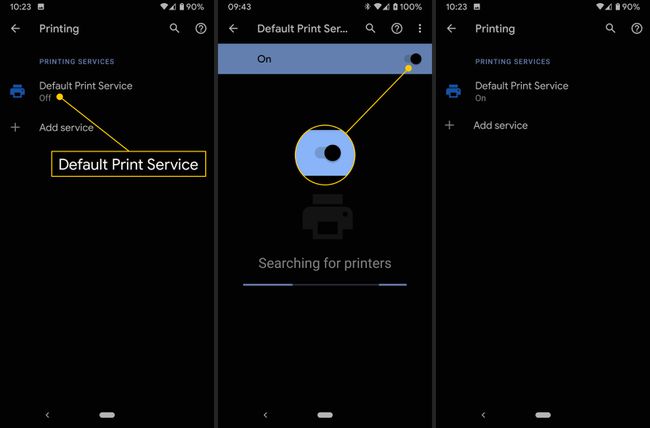
-
Ligue sua impressora habilitada para Wi-Fi. Agora deve aparecer no Serviço de impressão padrão Lista.
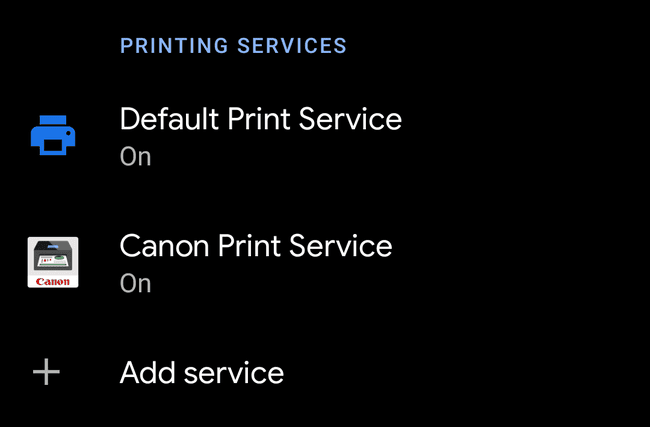
Saia das configurações e abra o arquivo que deseja imprimir.
Toque em Cardápio ícone enquanto você visualiza o arquivo no aplicativo. Geralmente se parecem com três pontos empilhados no canto superior direito da tela, dependendo do seu sistema operacional Android e do fabricante do telefone.
Tocar Imprimir.
Toque em Selecione uma impressora lista na parte superior da tela para selecionar sua impressora.
-
Toque no nome da impressora que deseja usar. Se você receber um pop-up de confirmação, toque em OK continuar.
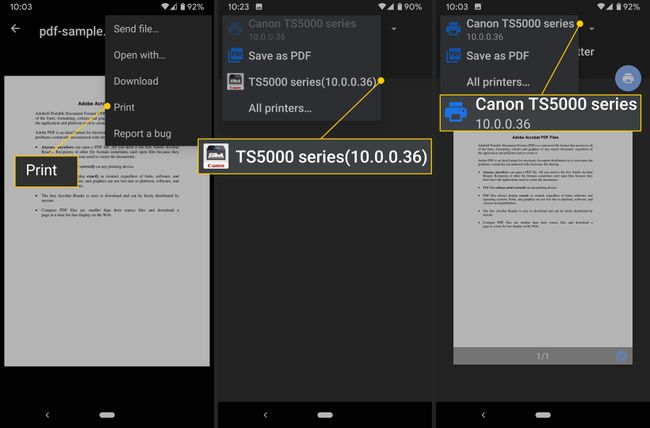
Como imprimir com o aplicativo da sua impressora
Você também pode imprimir de seu telefone Android usando o aplicativo da impressora. A maioria das marcas oferece um aplicativo de impressão móvel.
Vamos para Definições > Dispositivos conectados > Impressão > Serviço de impressão padrão.
Tocar Adicionar serviço. A Google Play Store será aberta na página do serviço de impressão.
-
Percorra a lista para encontrar o aplicativo do fabricante da impressora. Por exemplo:
- Plugin de serviço de impressão HP
- Plug-in de serviço da impressora Brother
- Serviço de impressão Canon
- Plugin de serviço de impressão Samsung
- Epson iPrint
-
Toque no serviço de impressão e toque em Instalar.
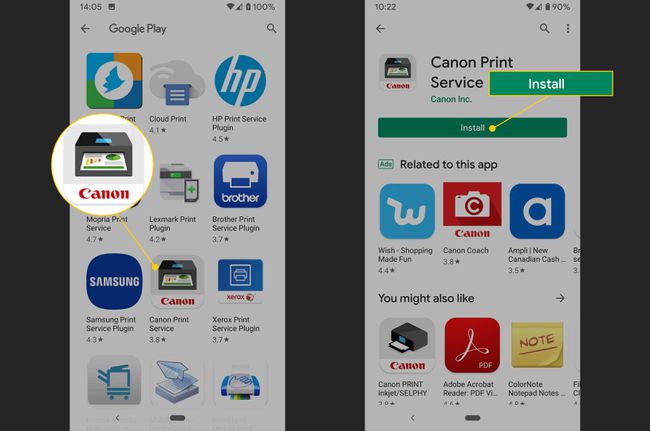
Volte para a página de configurações do Serviço de impressão. Você deve ver o aplicativo do fabricante disponível na lista.
Feche as configurações de impressão e abra o arquivo que deseja imprimir.
Toque em Cardápio ícone enquanto você visualiza o arquivo no aplicativo.
Tocar Imprimir.
-
Toque na lista na parte superior da tela para selecionar sua impressora.
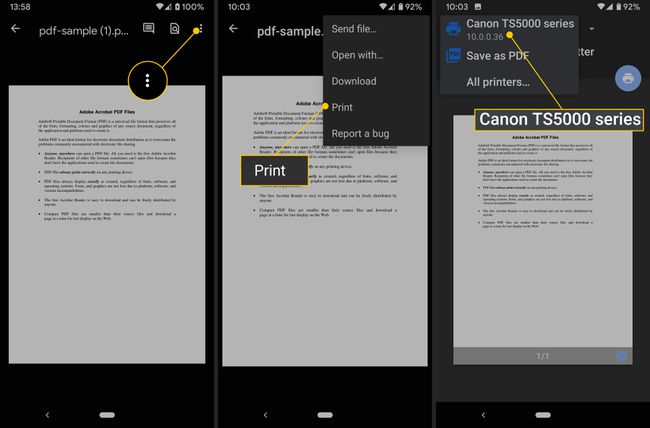
Toque no ícone da impressora para enviá-lo à sua impressora. Você pode ver um pop-up de confirmação, então toque OK continuar.
Como imprimir do Android usando um aplicativo de terceiros
Como alternativa, você pode usar um aplicativo de impressão de terceiros para imprimir de seu telefone Android. Podes tentar Serviço de impressão Mopria, PrinterOn, ou Mobile Print - PrinterShare.
Alguns desses aplicativos permitem imprimir qualquer coisa gratuitamente, enquanto outros exigem uma assinatura paga para desbloquear diferentes modos de impressão, como imagens e fotos.
Como imprimir um arquivo de um aplicativo em seu telefone Android
Às vezes, você precisa imprimir algo de um aplicativo em seu telefone Android. É tão fácil quanto imprimir um arquivo armazenado em seu telefone.
Abra o aplicativo que contém o arquivo que deseja imprimir.
Toque em Cardápio ícone enquanto você visualiza o arquivo no aplicativo. Geralmente se parecem com três pontos empilhados no canto superior direito da tela, dependendo do aplicativo.
-
Tocar Imprimir. Dependendo do fabricante do seu telefone e do sistema operacional Android, esta opção pode estar no Compartilhado cardápio.
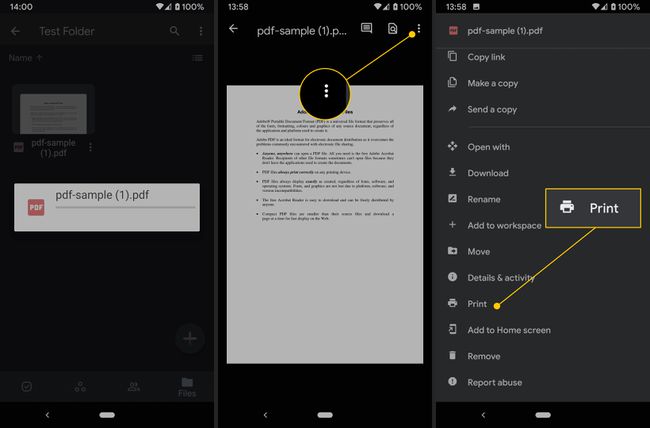
Selecione sua impressora e aguarde a impressão.
A partir de 1º de janeiro de 2021, O Google Cloud Print já não está disponível.
